
时间:2020-12-26 16:17:34 来源:www.win10xitong.com 作者:win10
你在用电脑系统办公的时候遇到了Win10越用越卡问题吗?今天有一位网友说他遇到了,前来咨询怎么解决。其实不知都还有多少用户遇到了Win10越用越卡的问题,那我们能不能自己解决这个Win10越用越卡的问题呢?我们不妨试试这个方法:1.双击桌面上的这台电脑,进入系统。2.找到win图标系统盘,点击右键选择属性进入就能很轻松的解决了,下面根据截图,我们一步一步的来学习Win10越用越卡的处理伎俩。
具体方法如下:
1.双击桌面上的这台电脑进入系统。
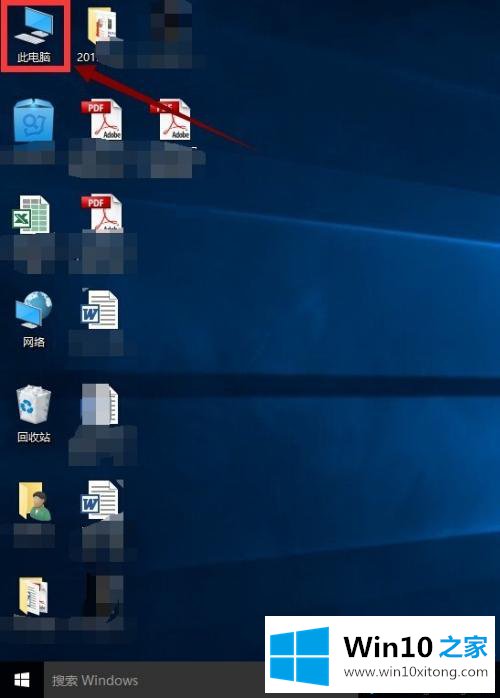
2.找到win图标系统磁盘,右键单击并选择属性以输入。
3.进入系统磁盘属性界面,选择磁盘清洗。
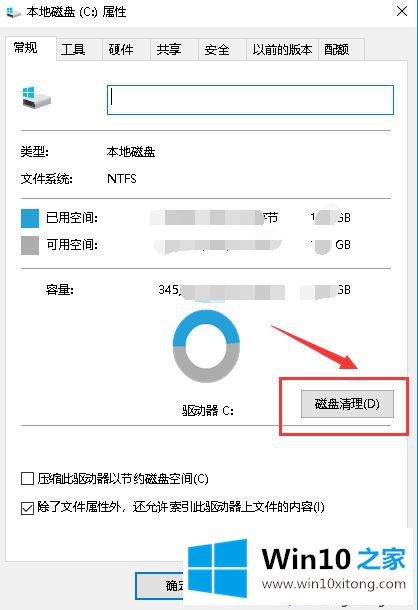
4.等待程序扫描系统垃圾文件通常需要1分钟以上。
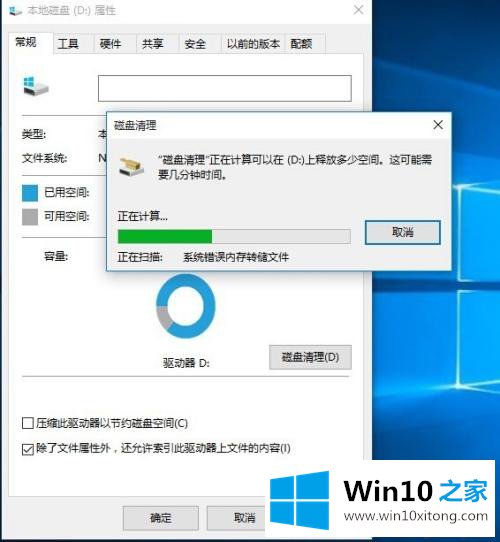
5.检查需要清理的垃圾文件,然后单击“确定”。
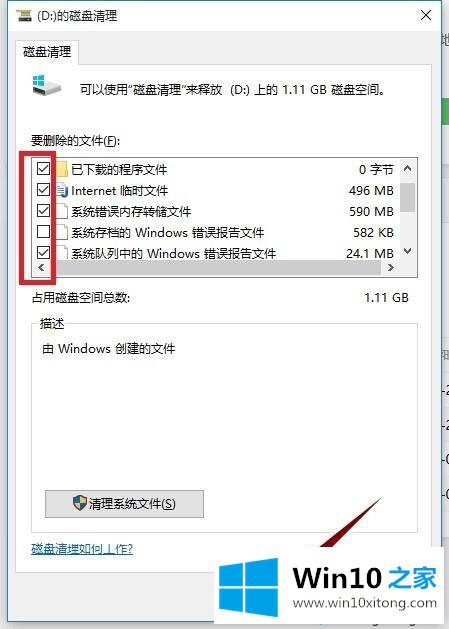
6.弹出清理确认窗口,清理完成后,点击【删除文件】,返回系统磁盘属性界面。
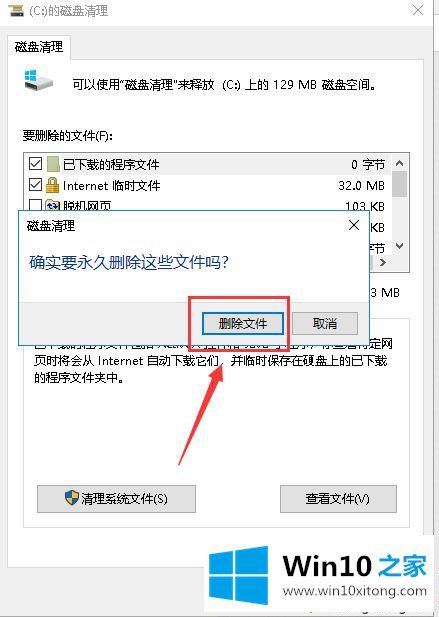
7.单击系统磁盘属性界面-工具-优化。
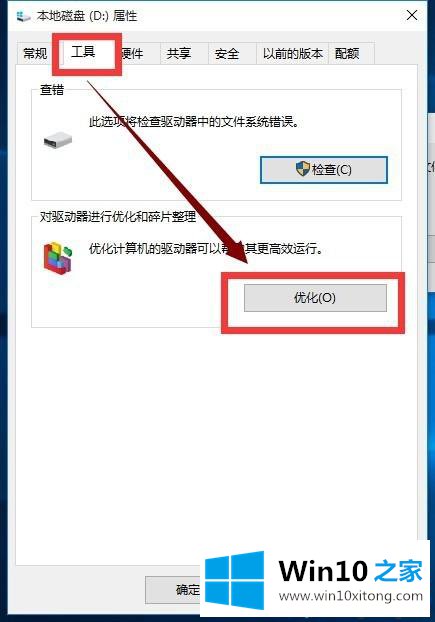
8.选择你的系统盘,点击优化按钮,等待优化完成,按上述方法退卡,只能重置win10。
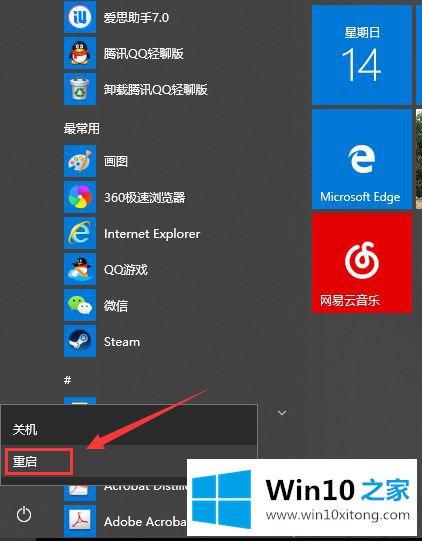
Win10系统时间长了总会卡,不过不用担心,可以参考上面的教程直接修复。
上边的方法教程就是有关Win10越用越卡的处理伎俩,方法确实简单吧,要是你还是没有解决这个问题,可以多参考一下上面的内容,或者给本站留言,谢谢大家的支持。